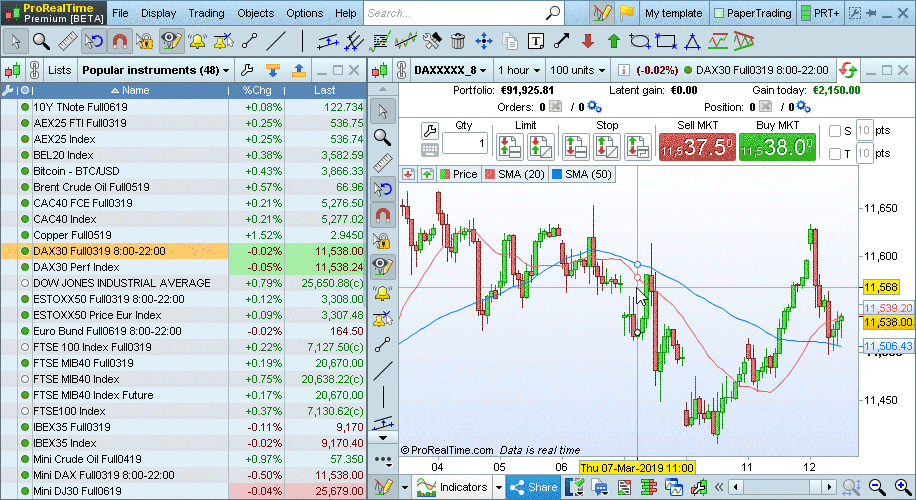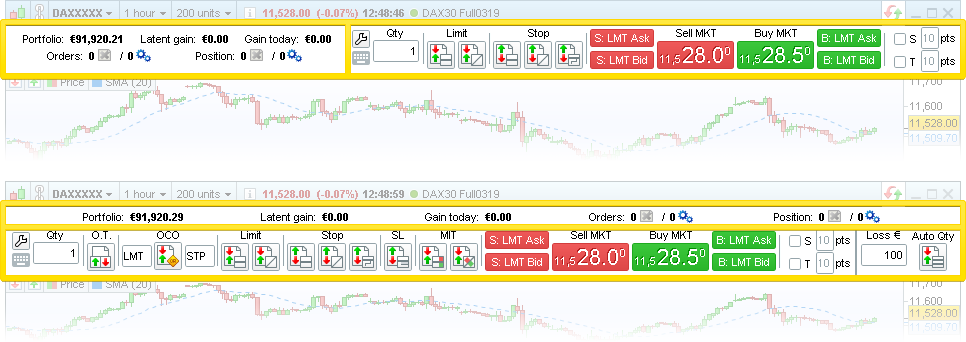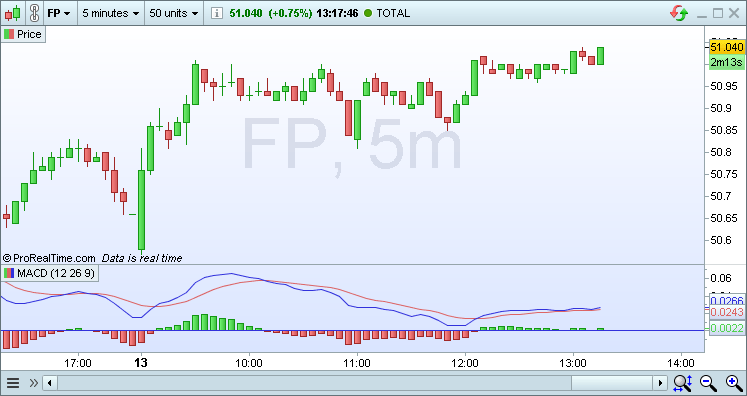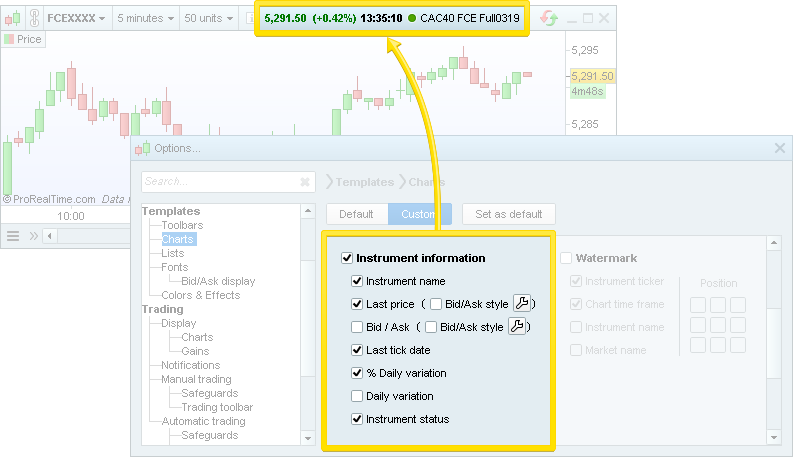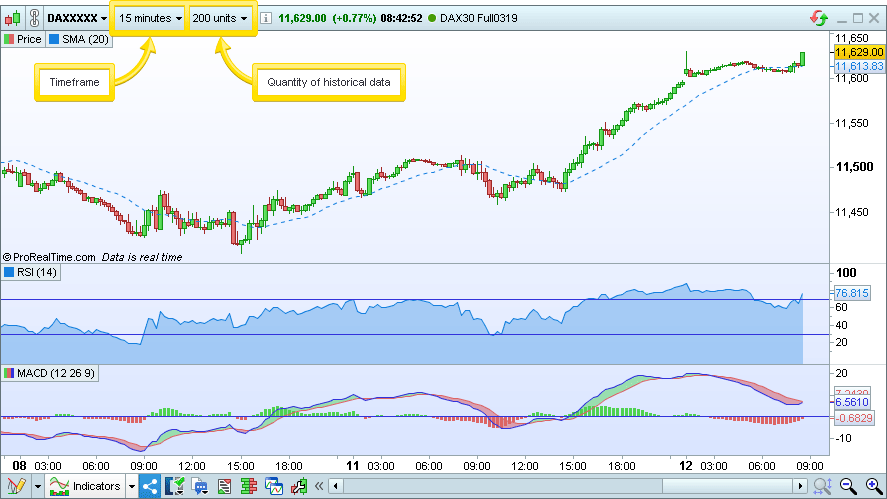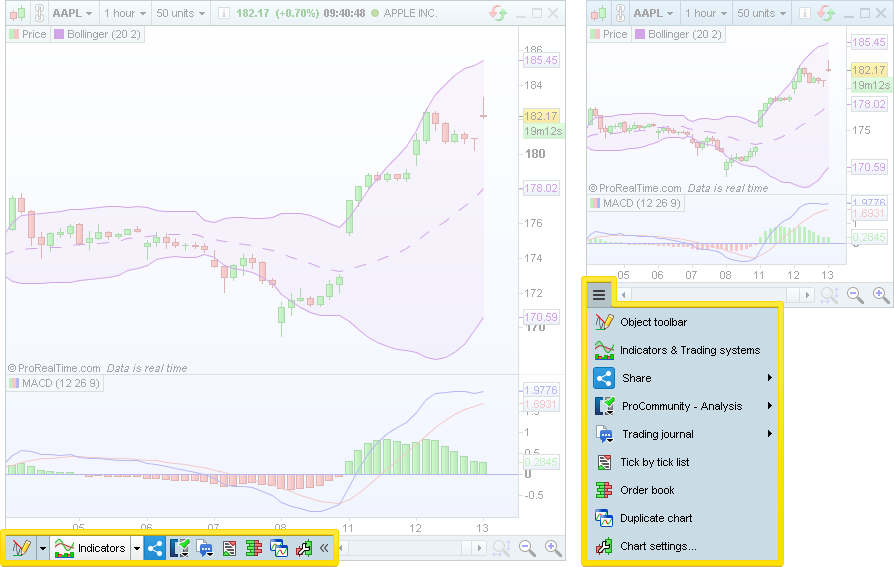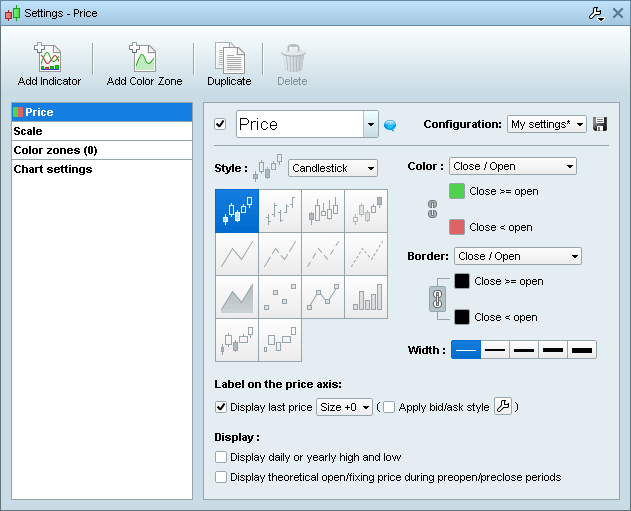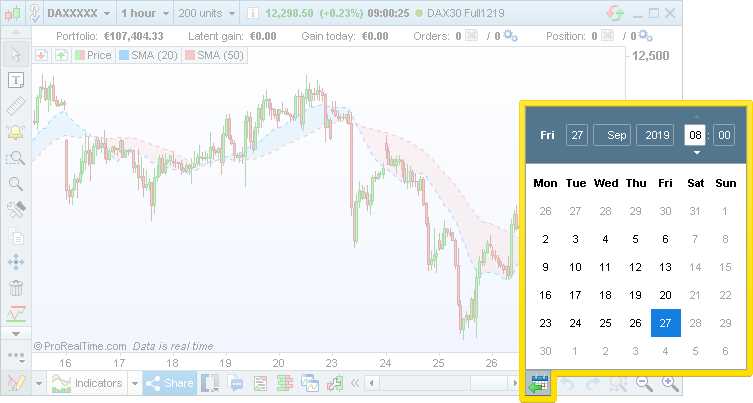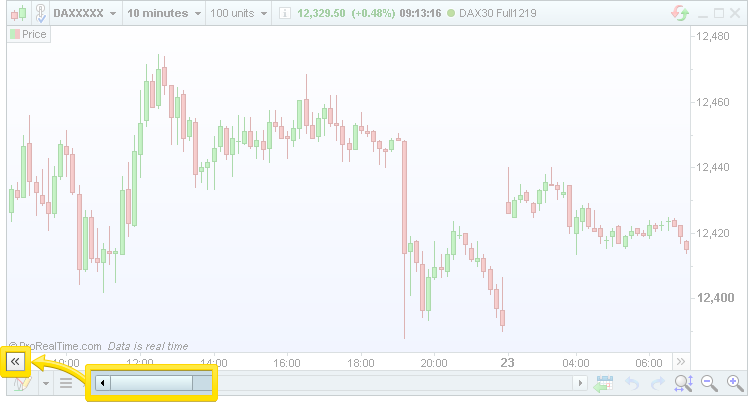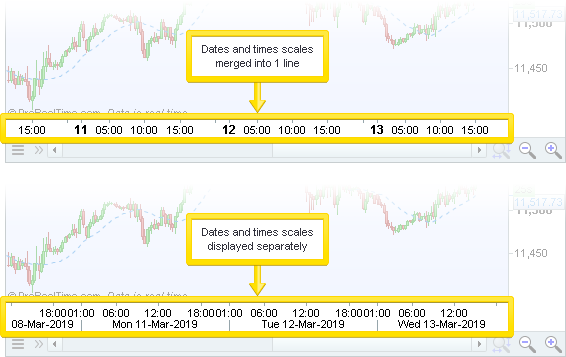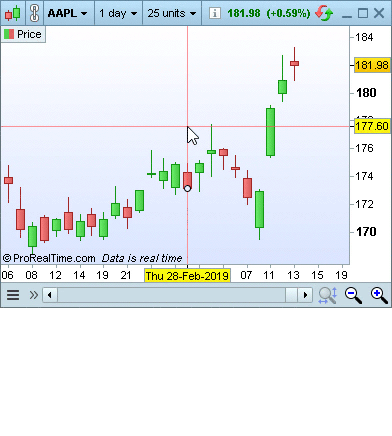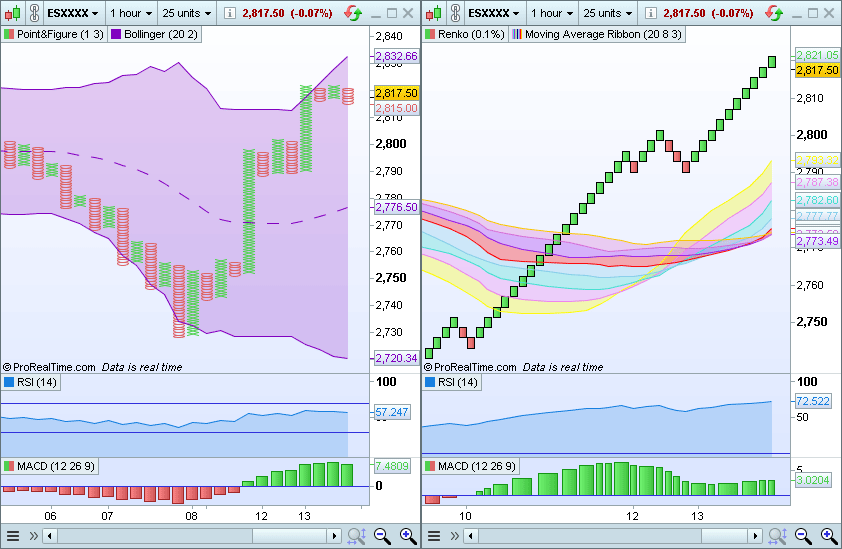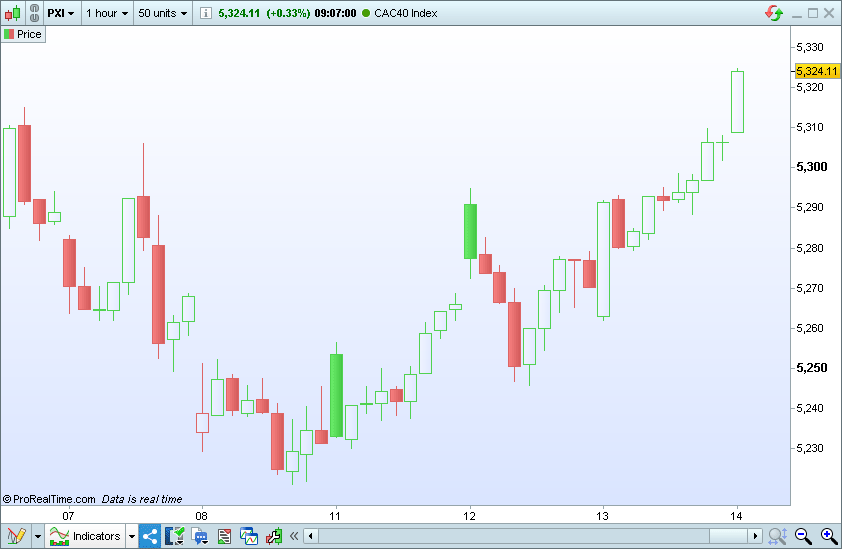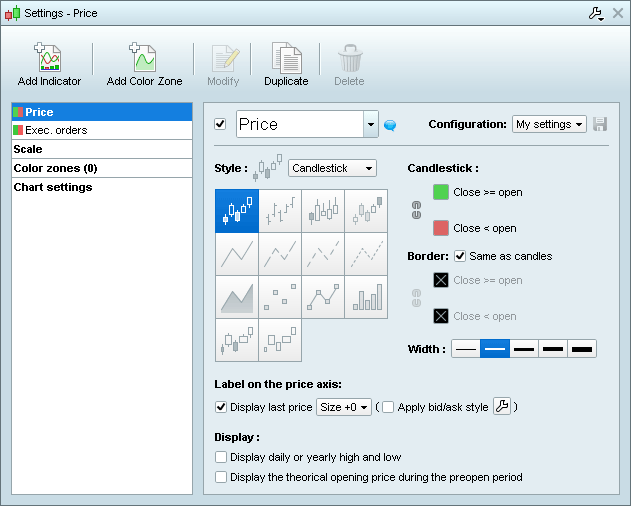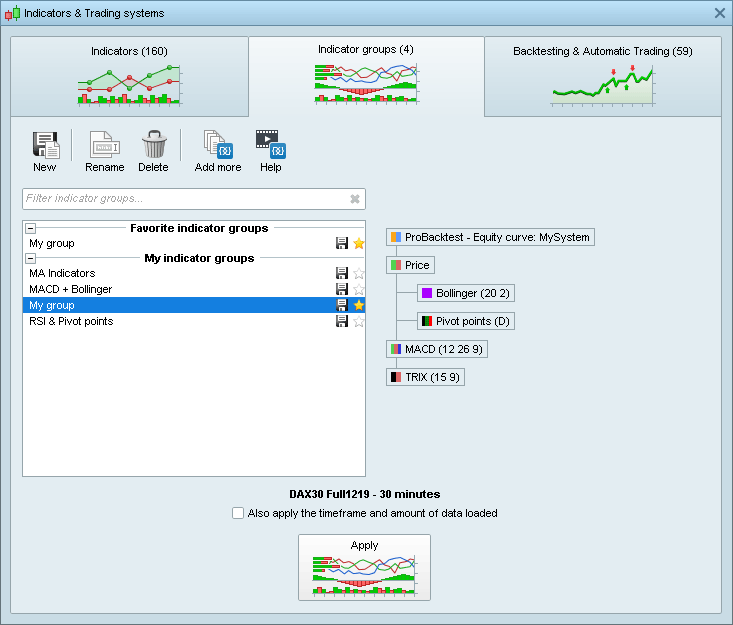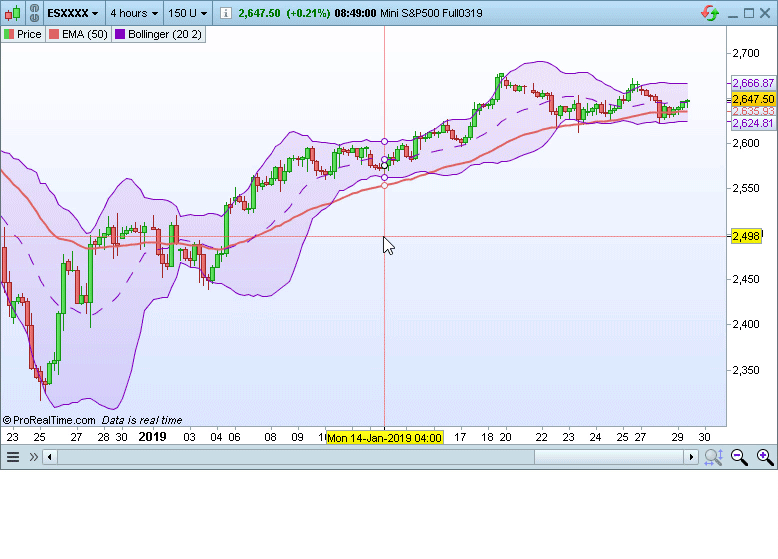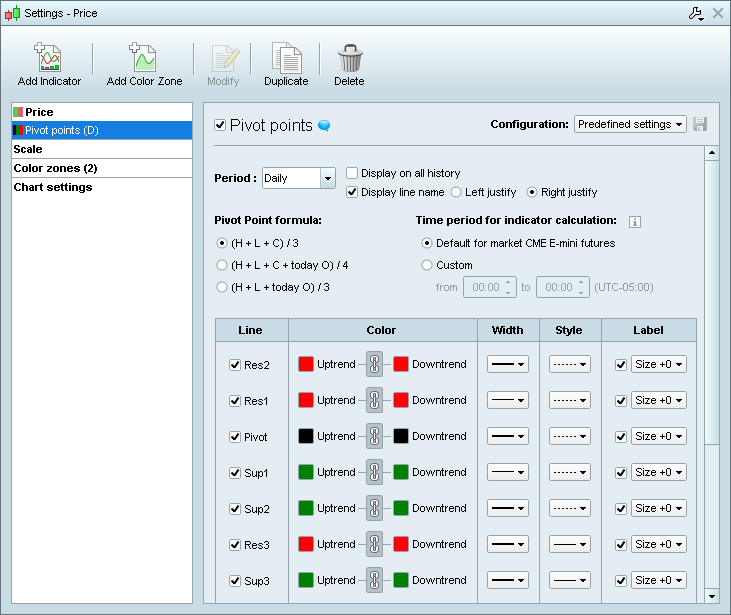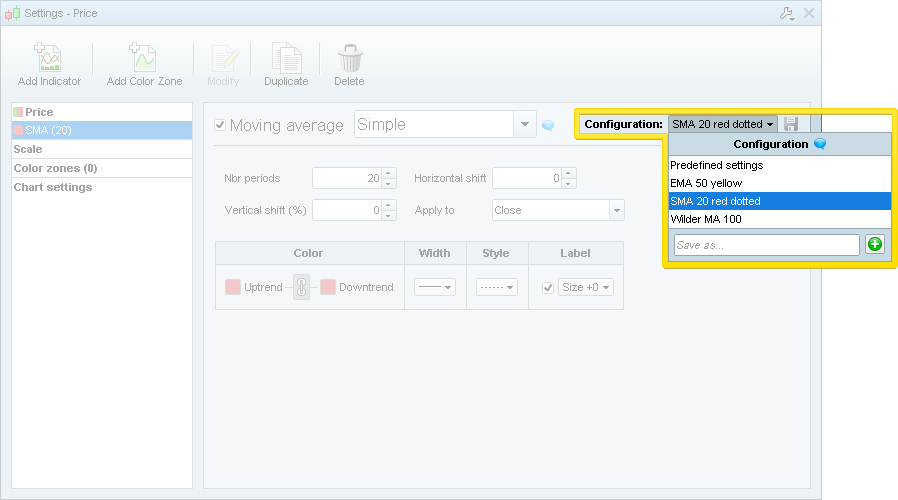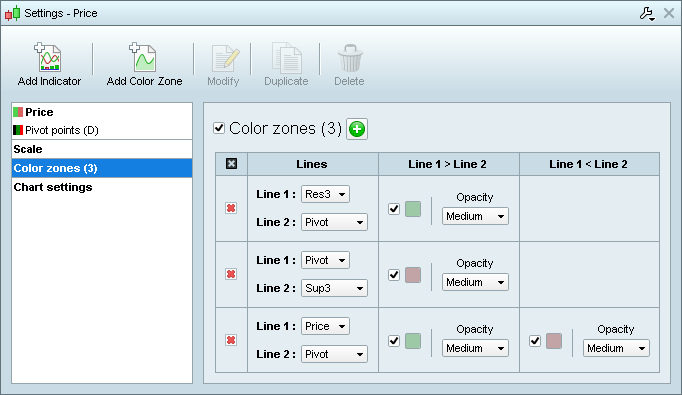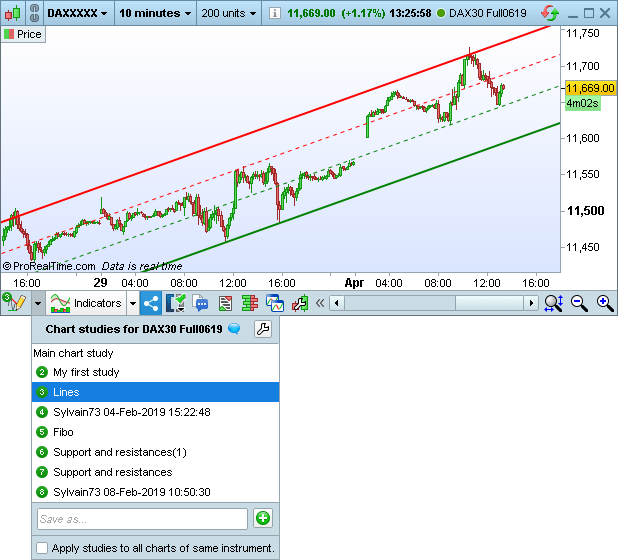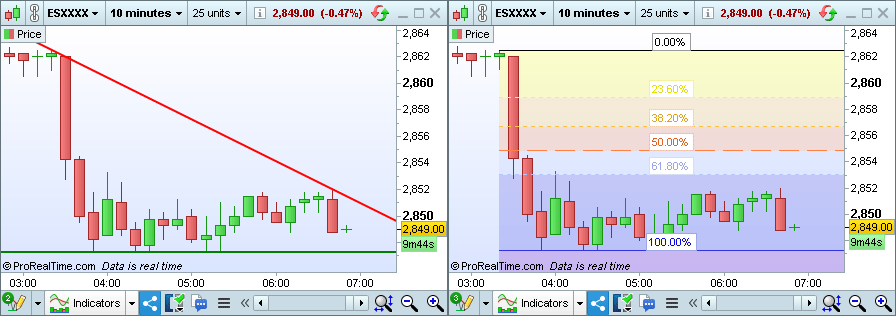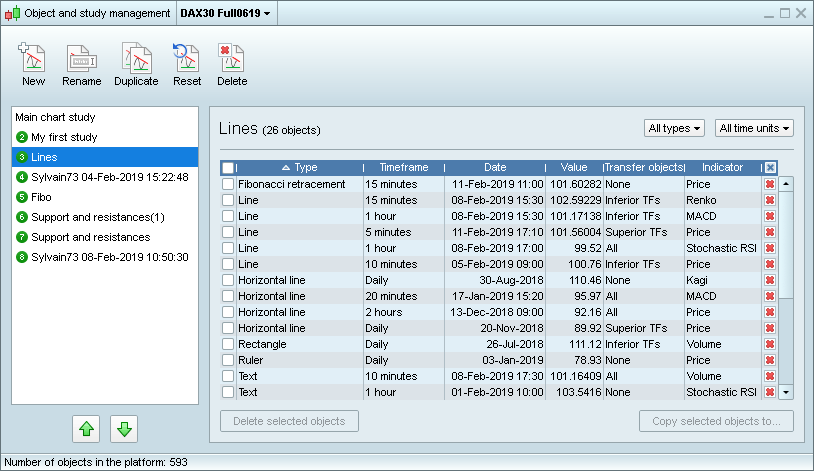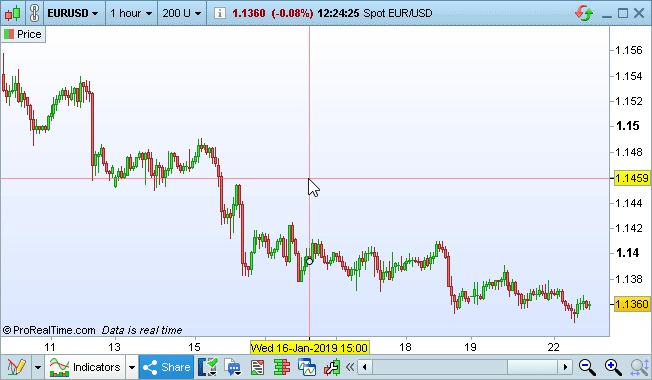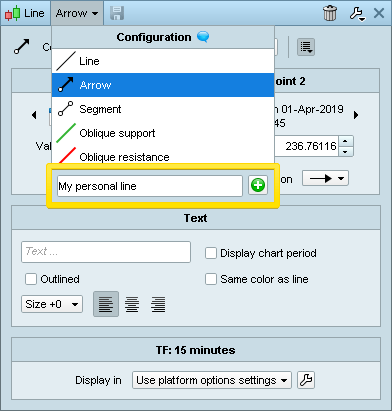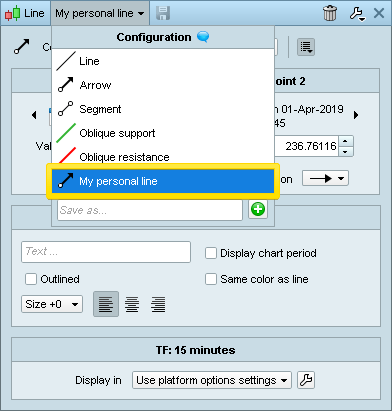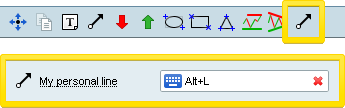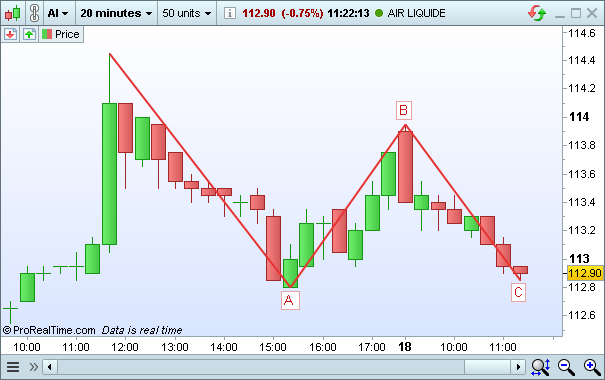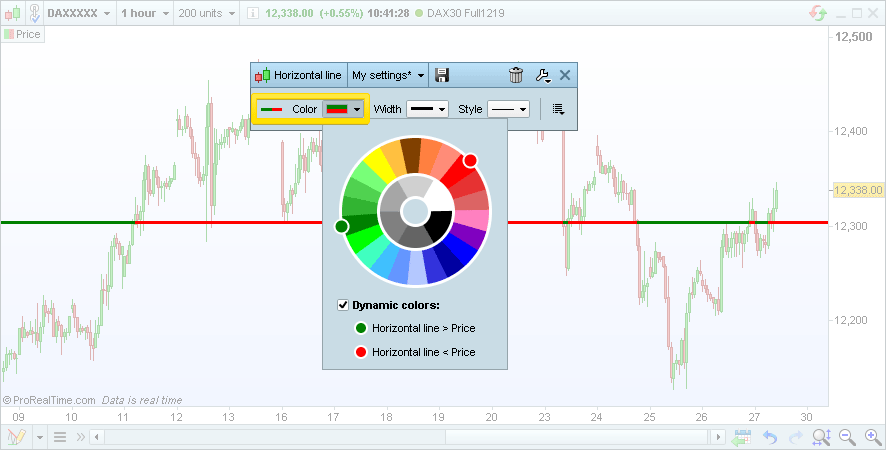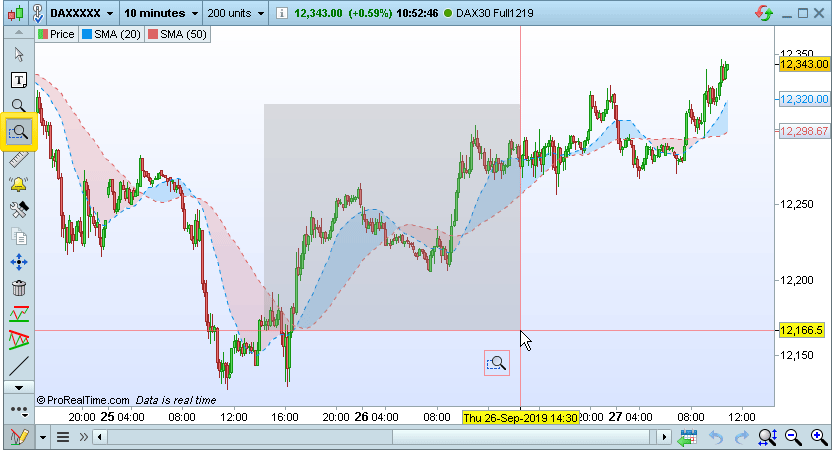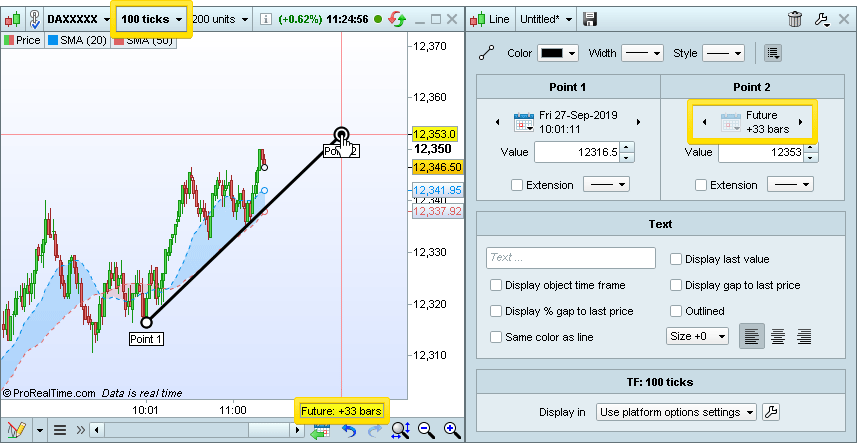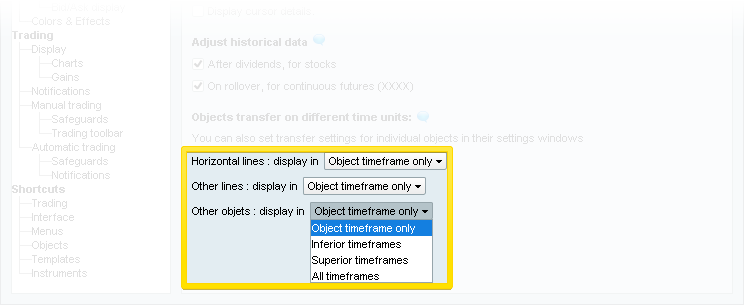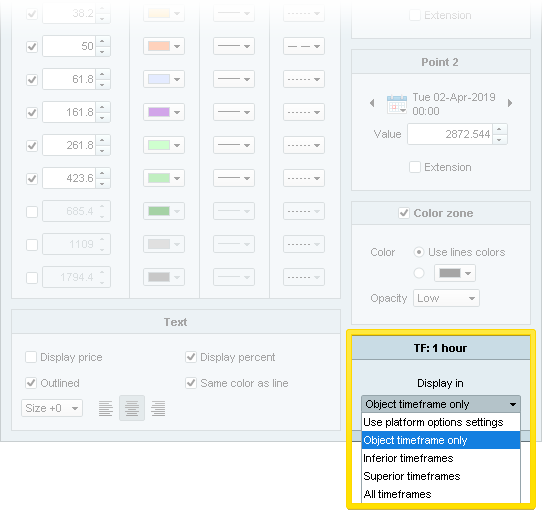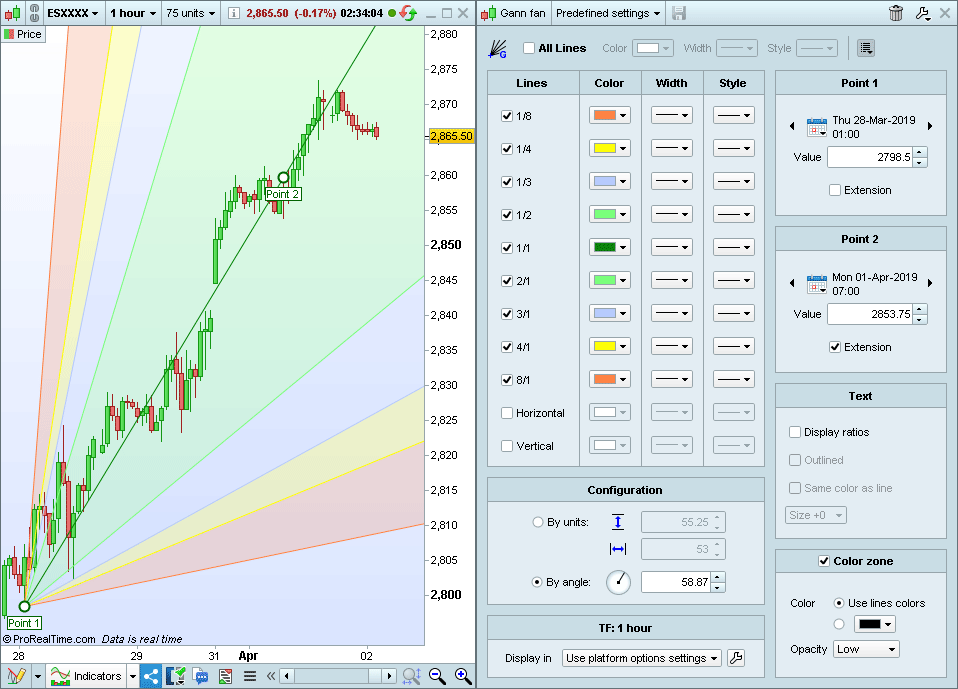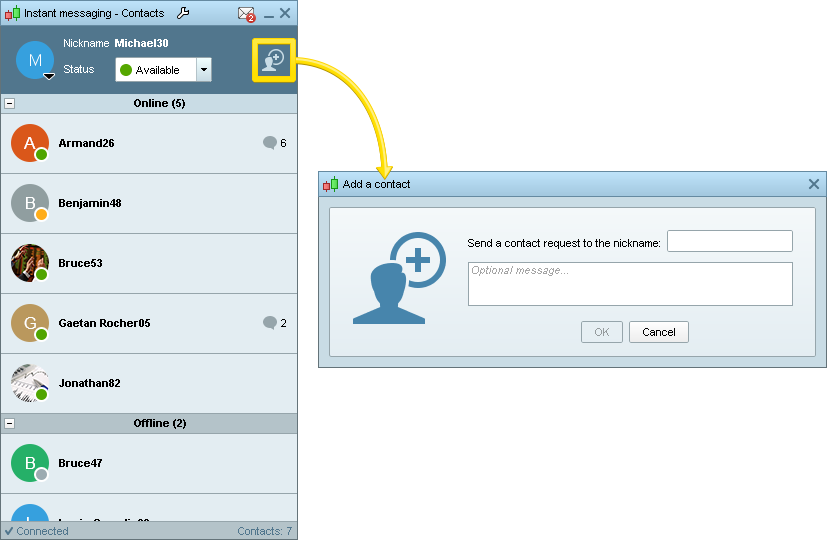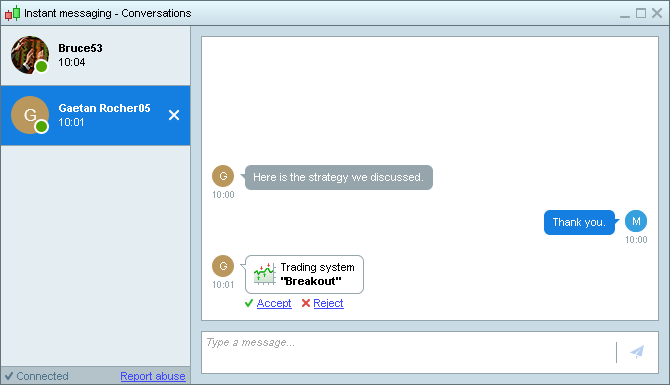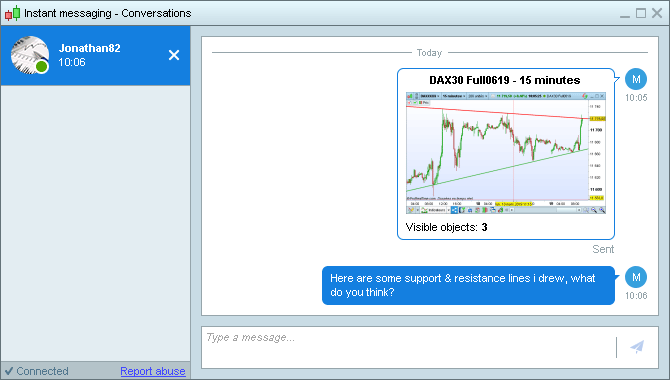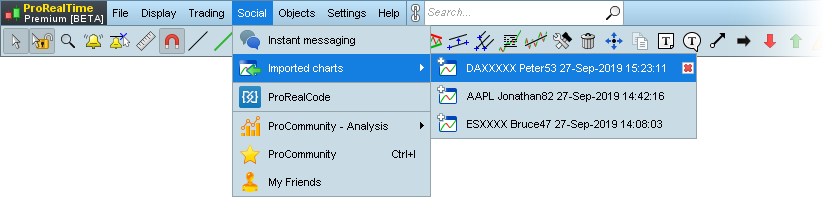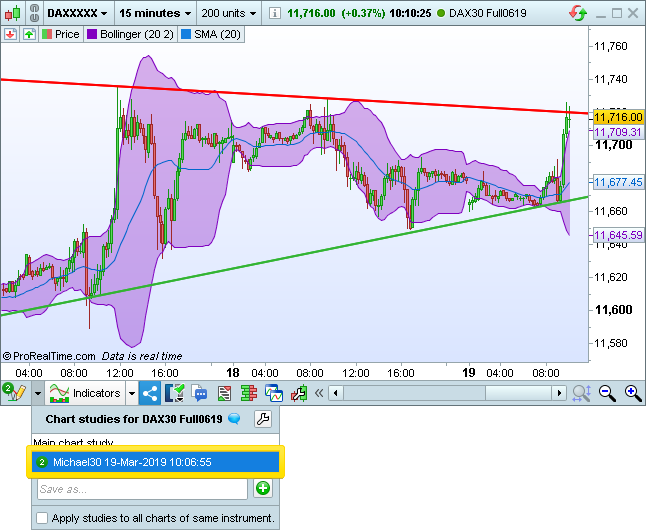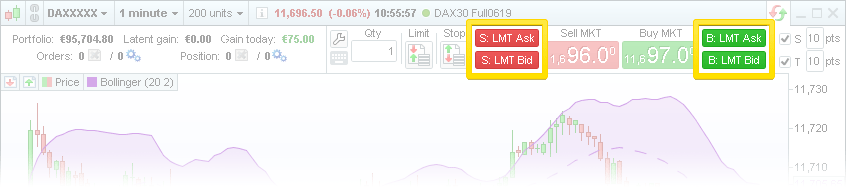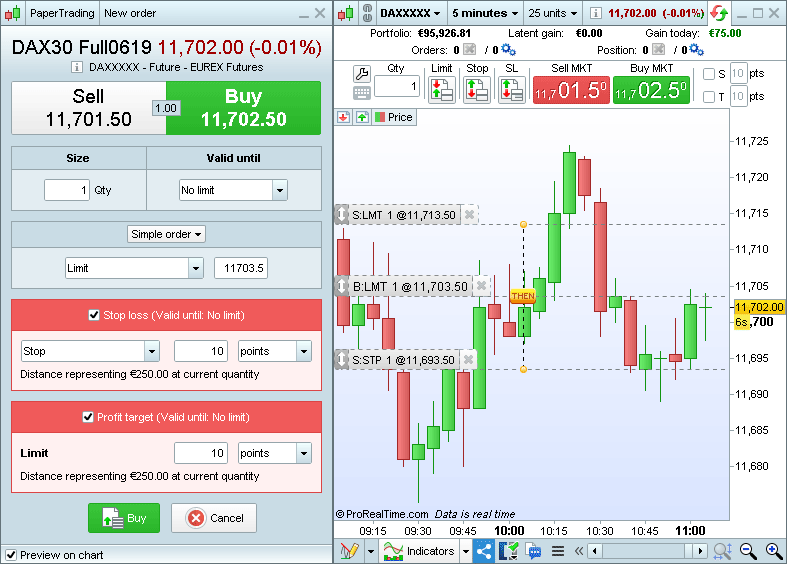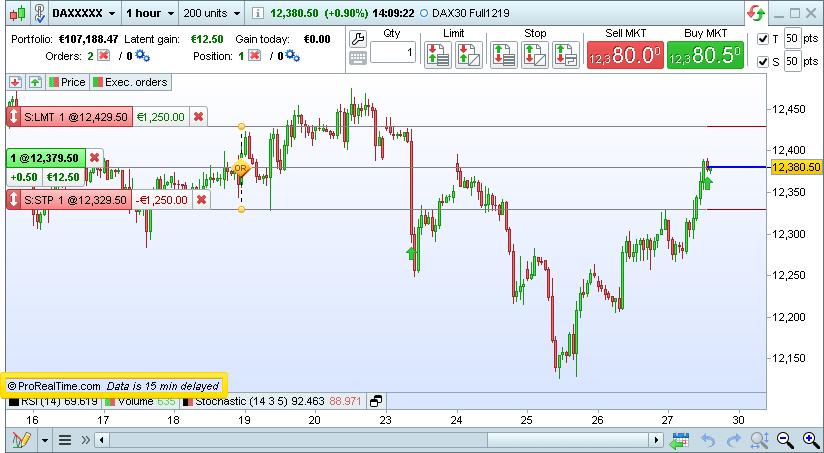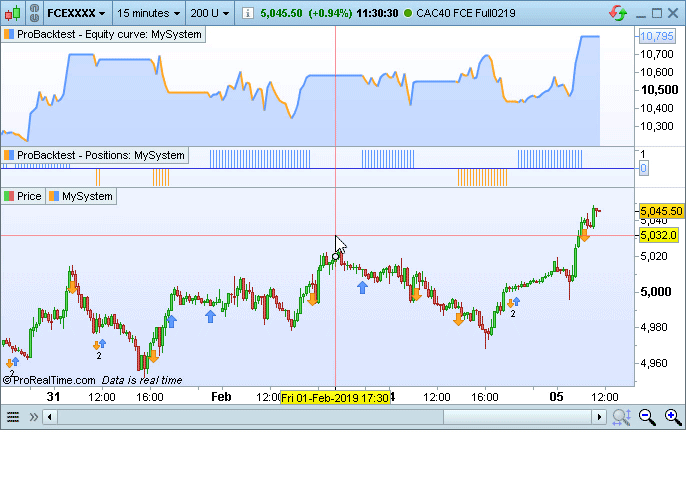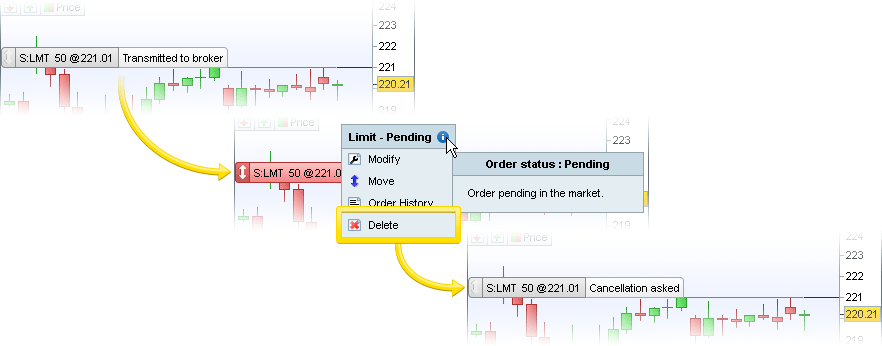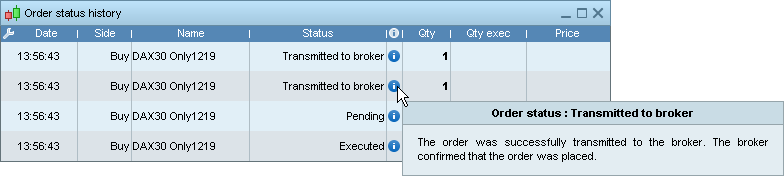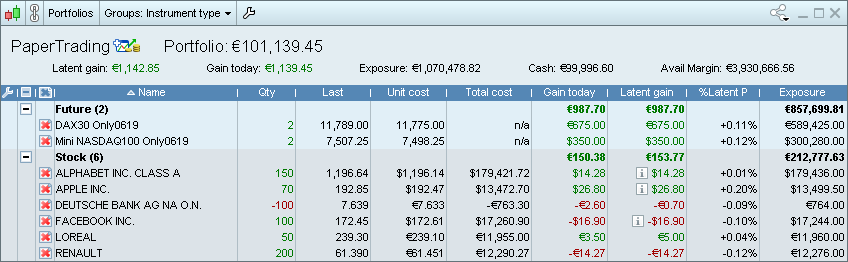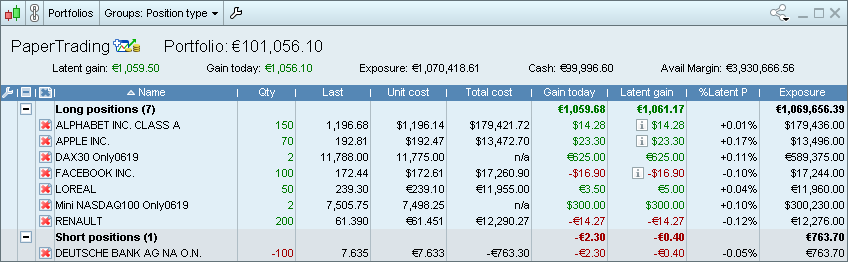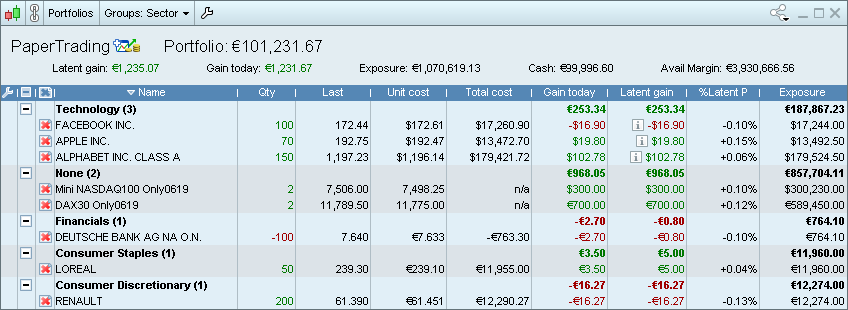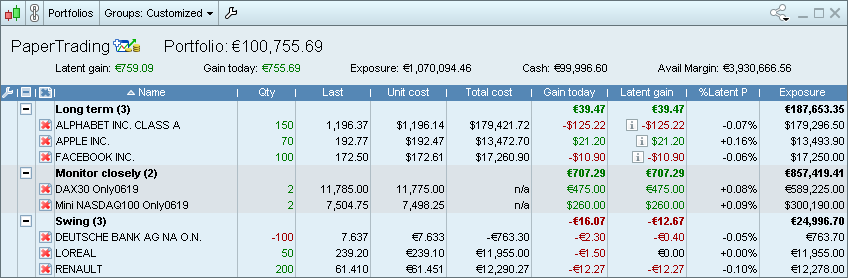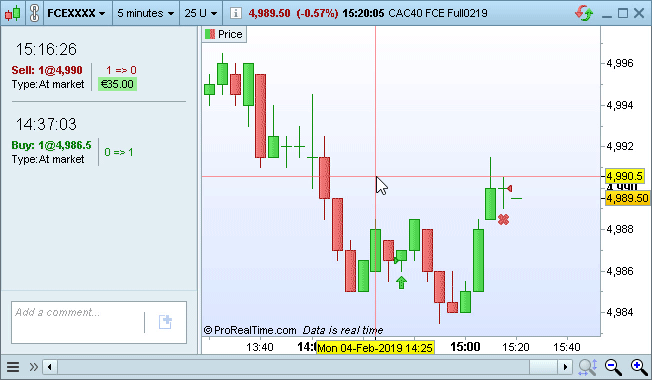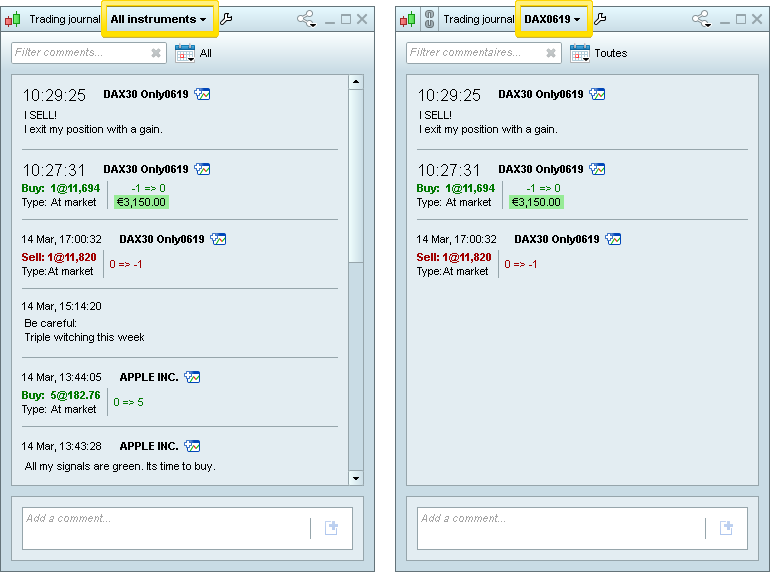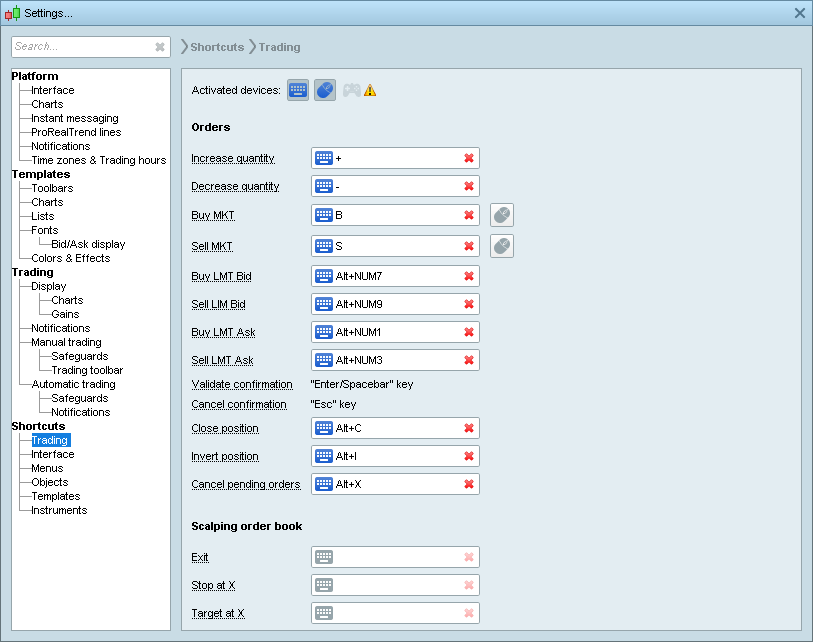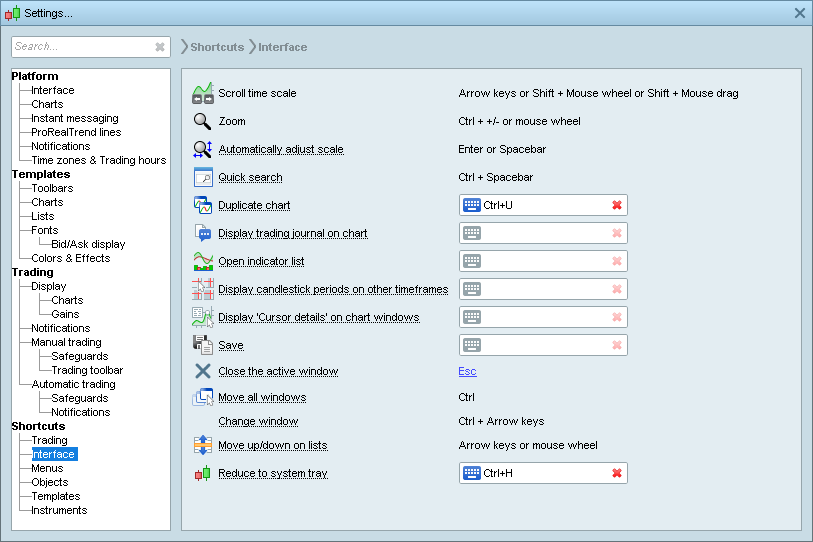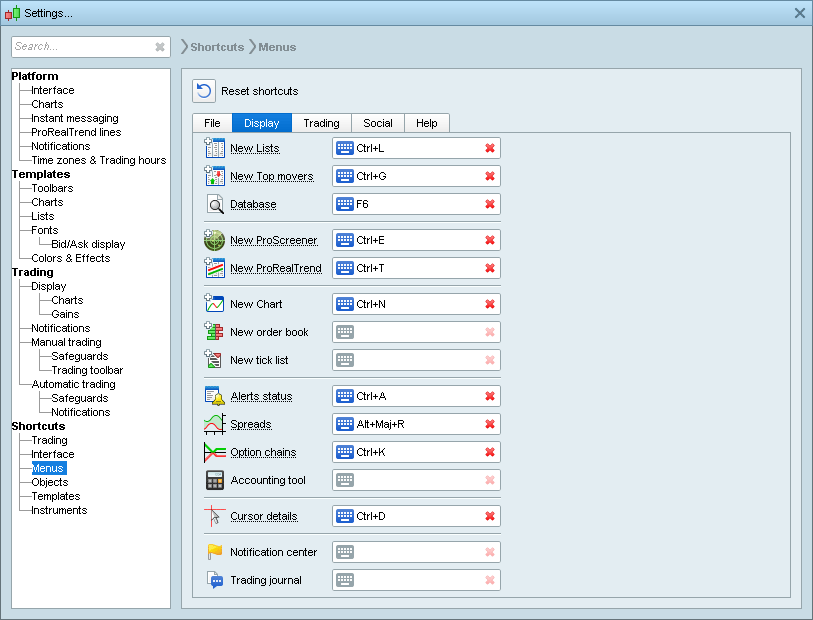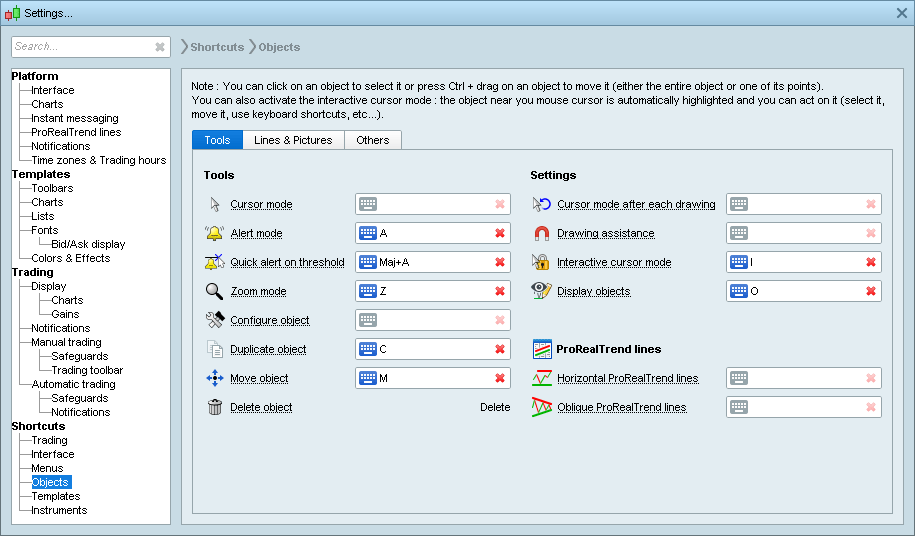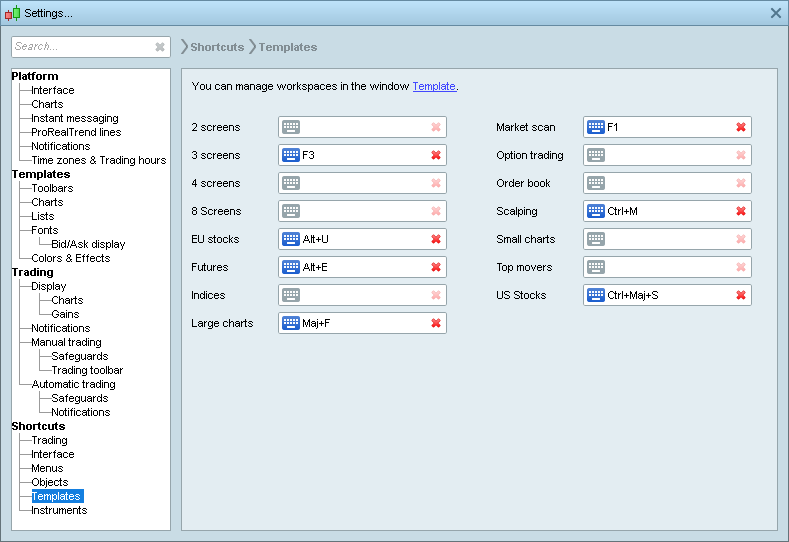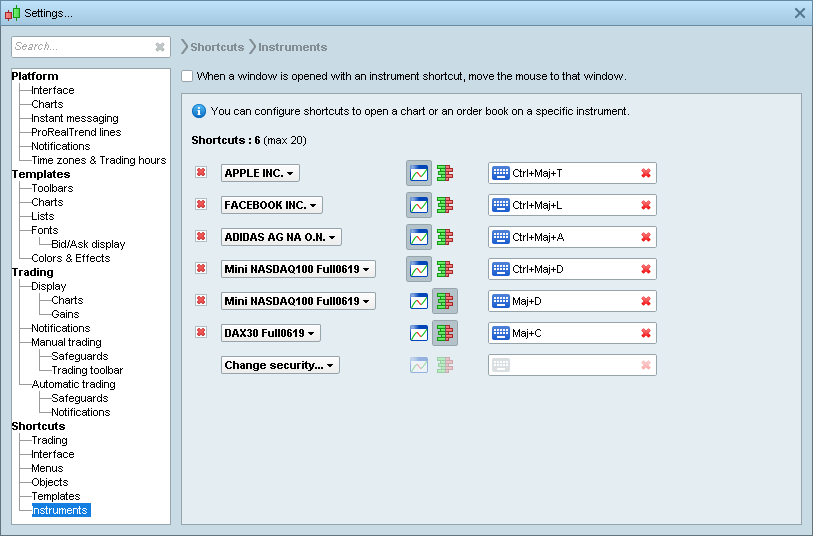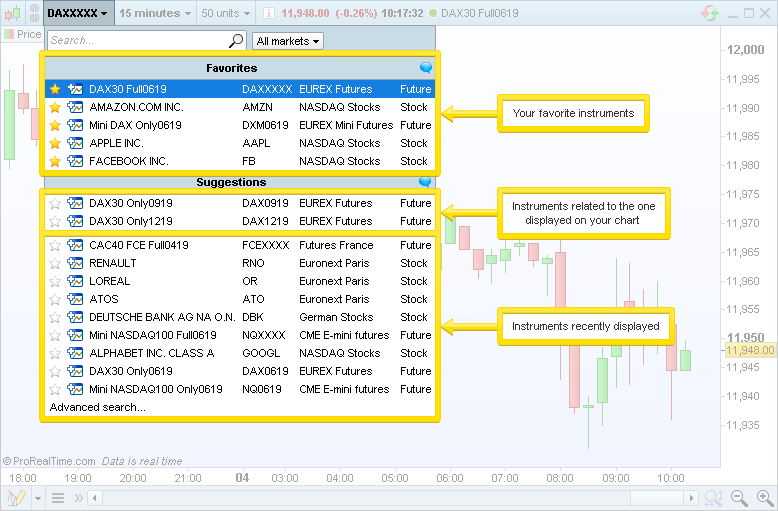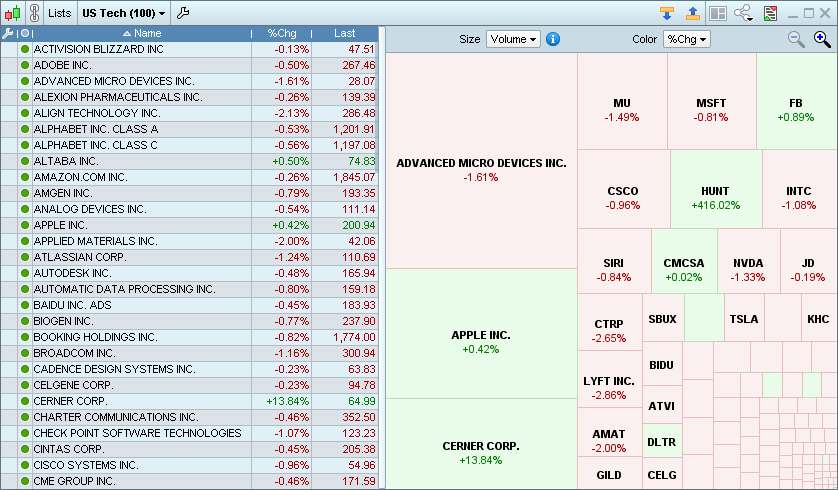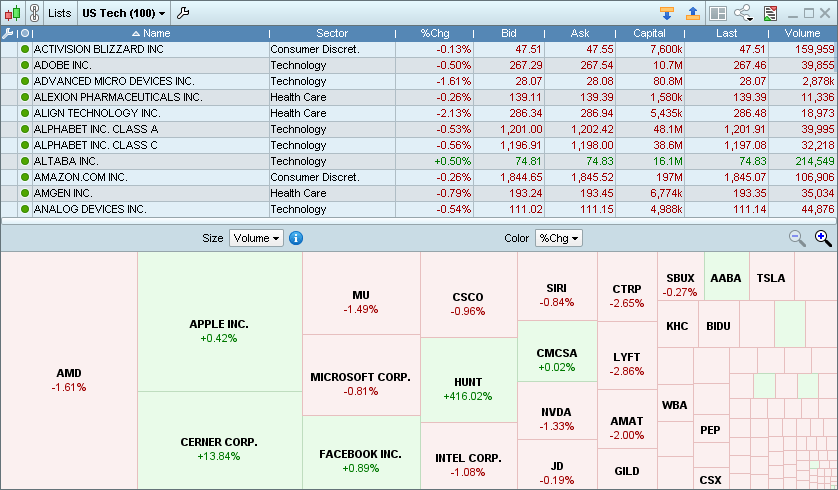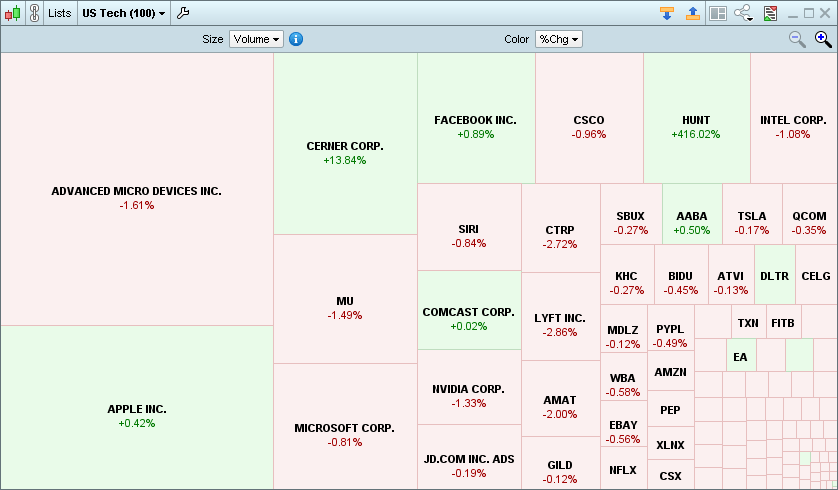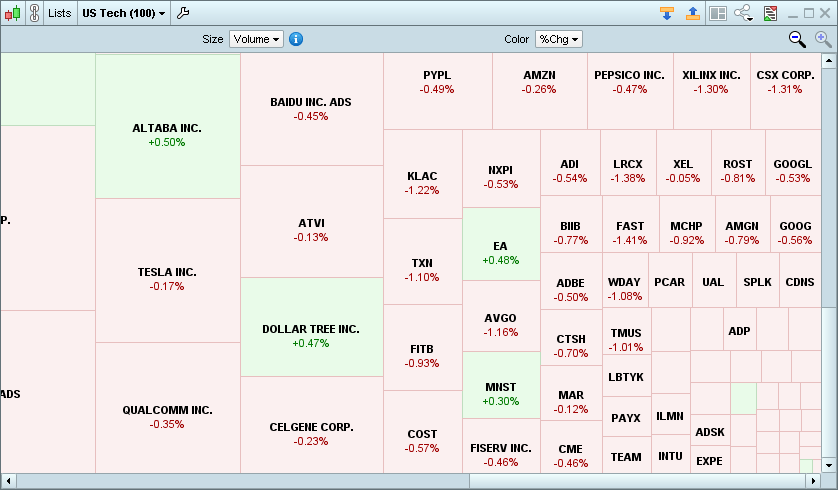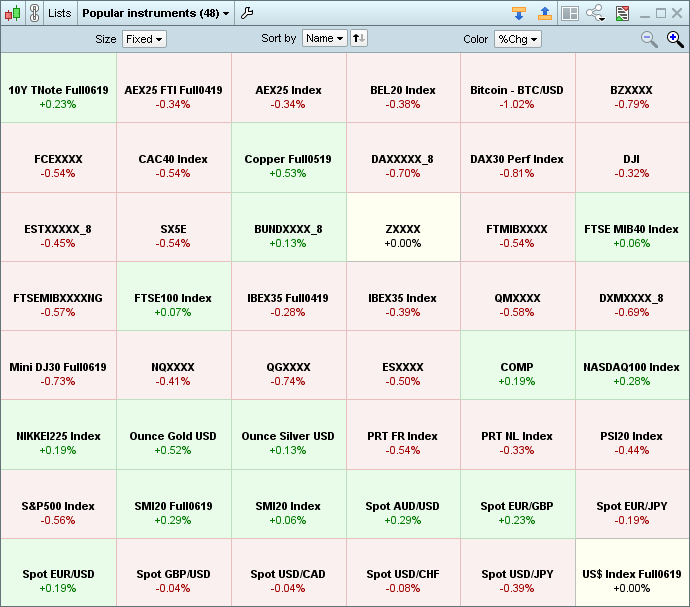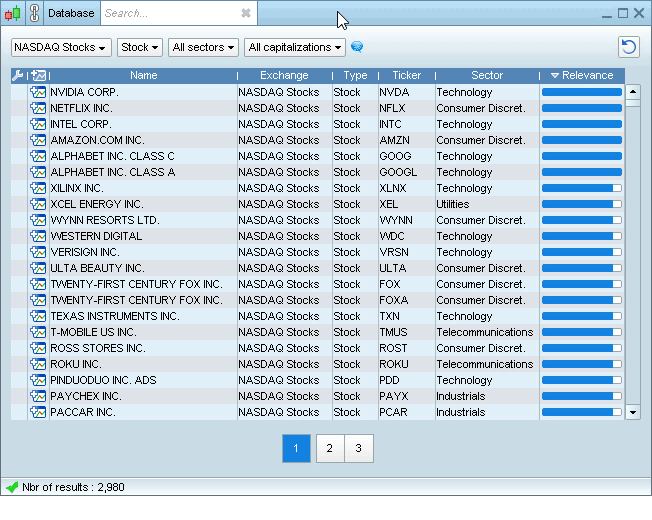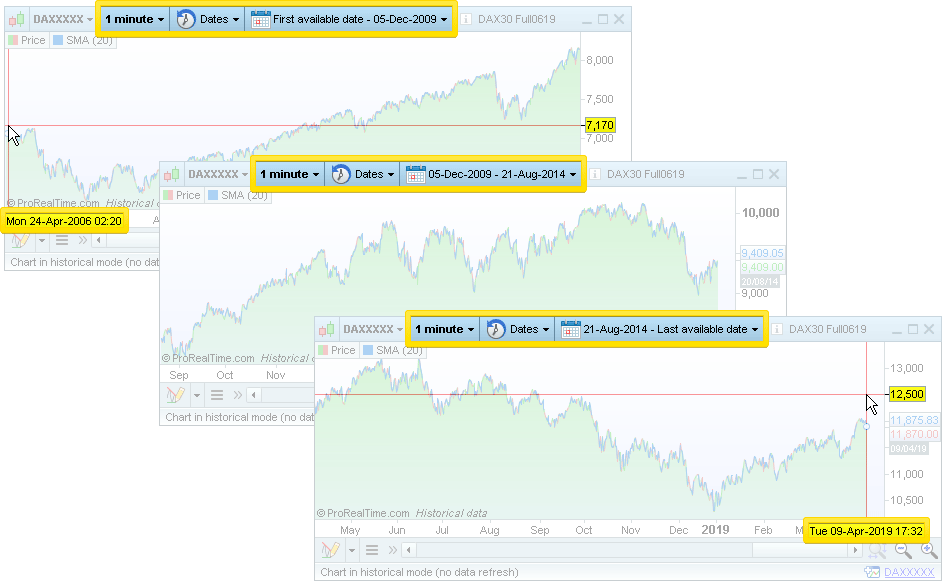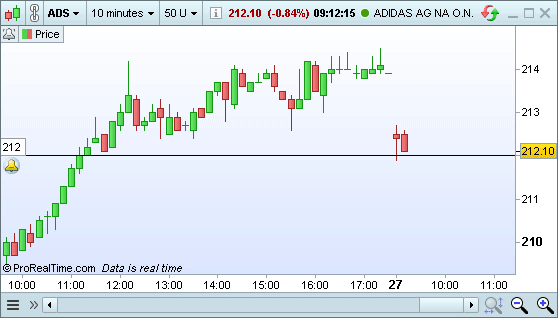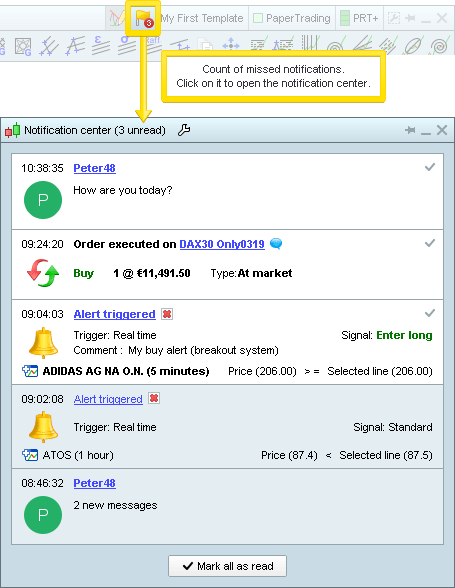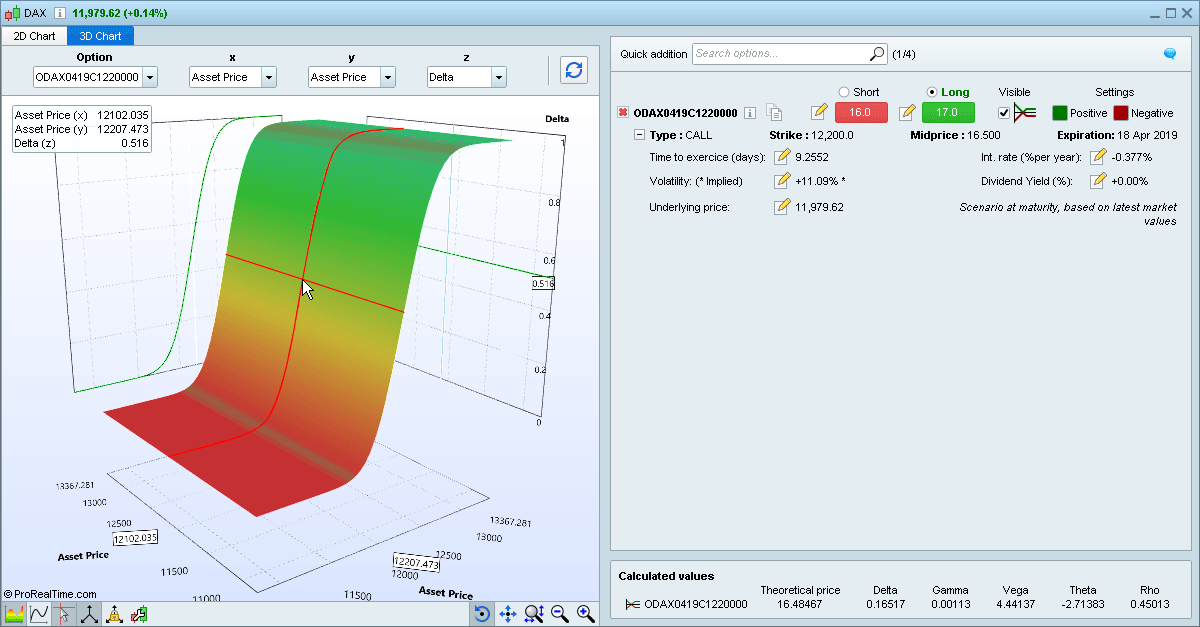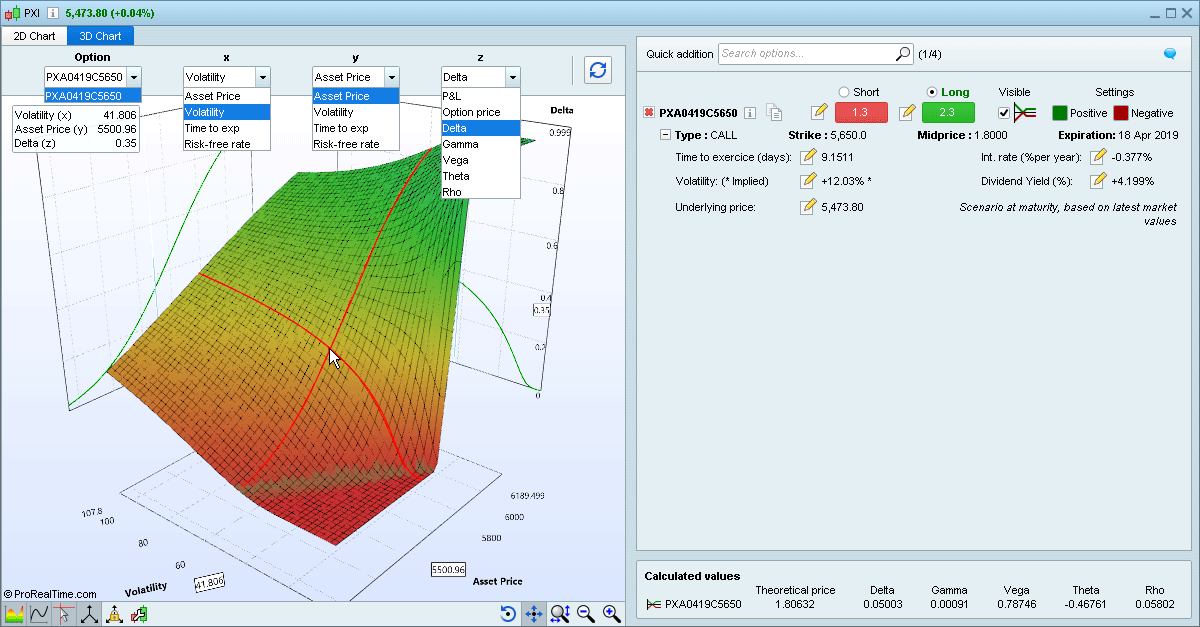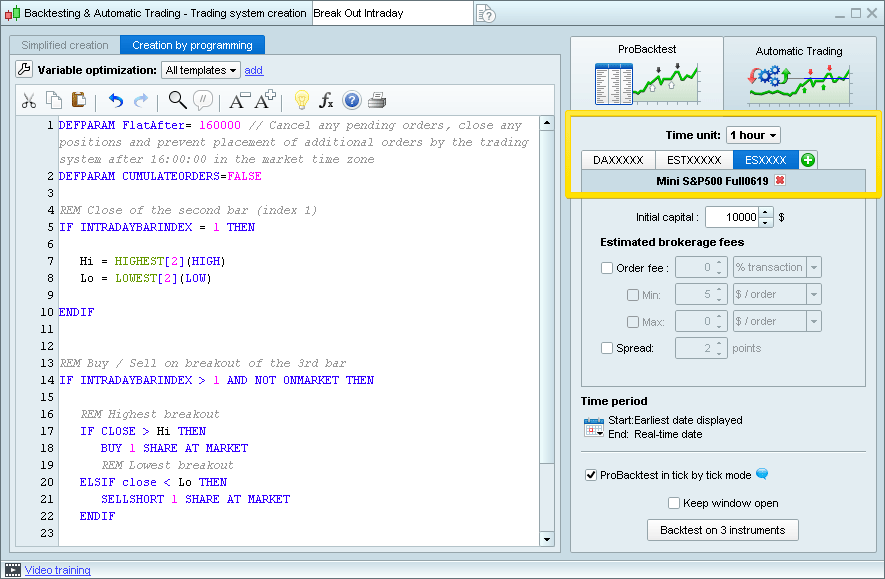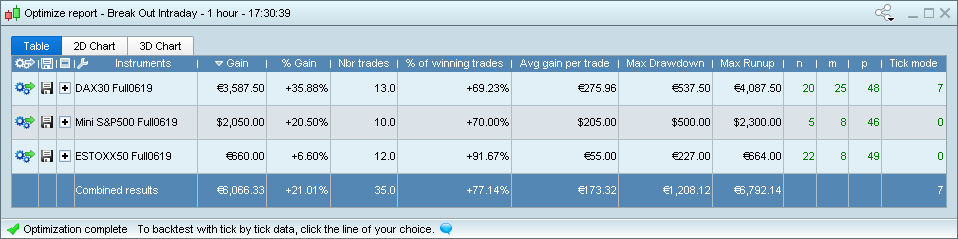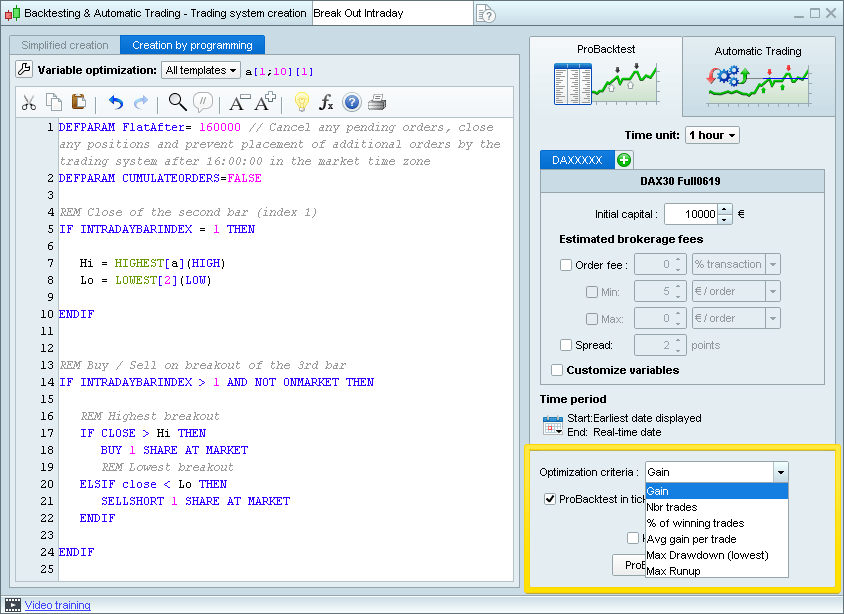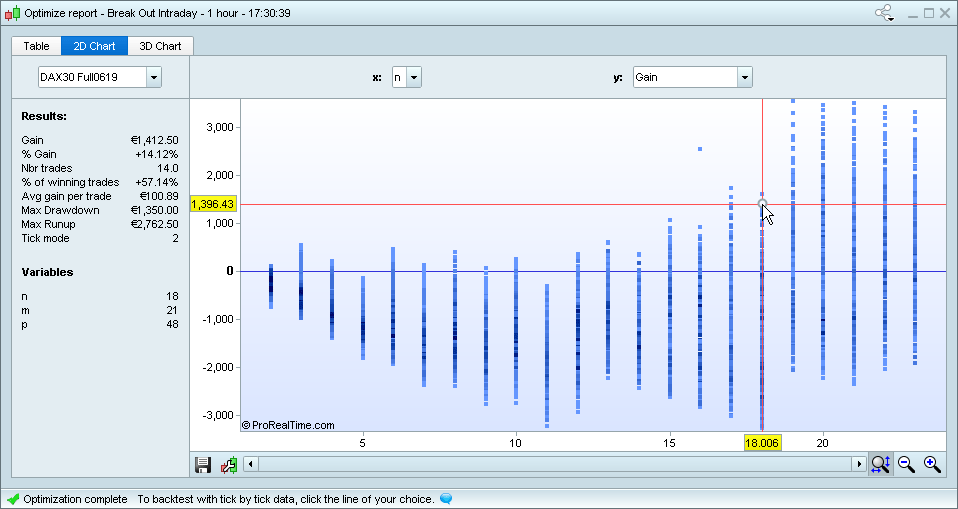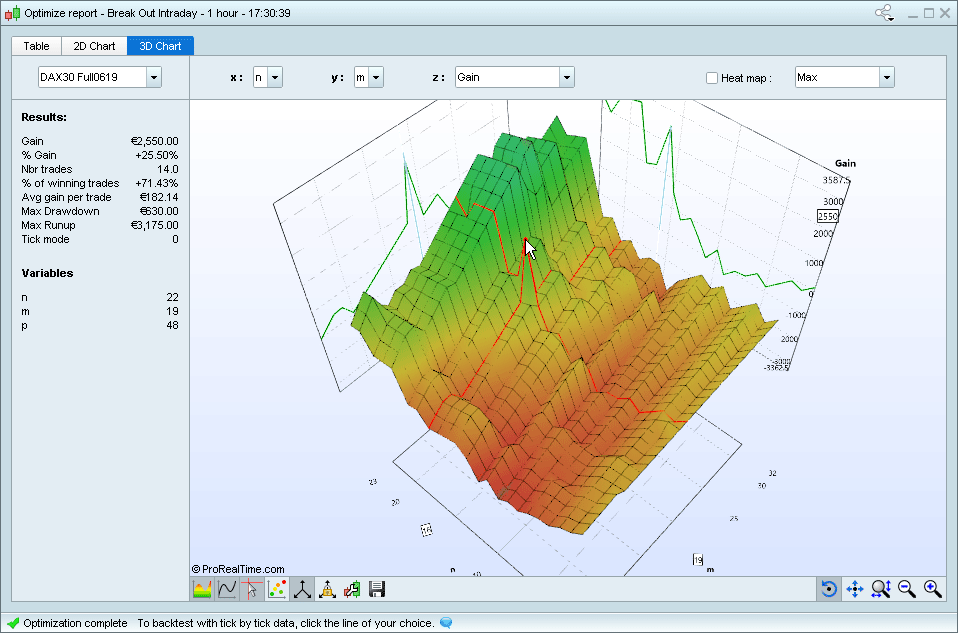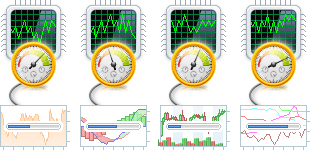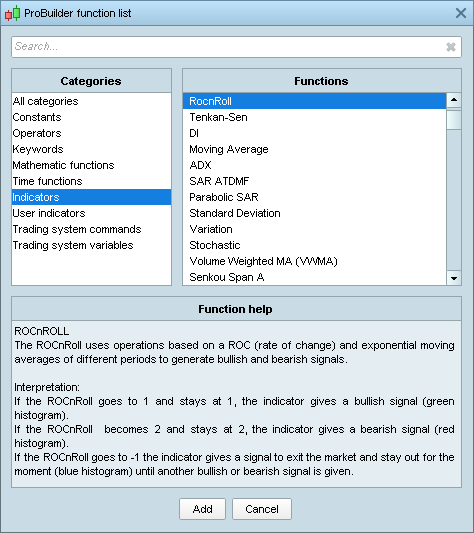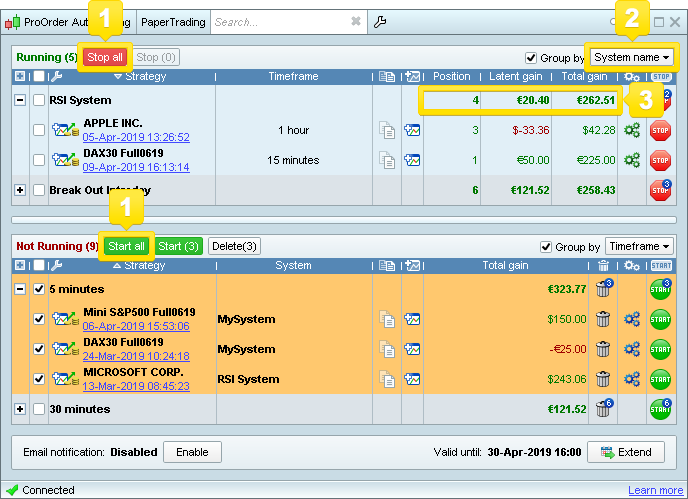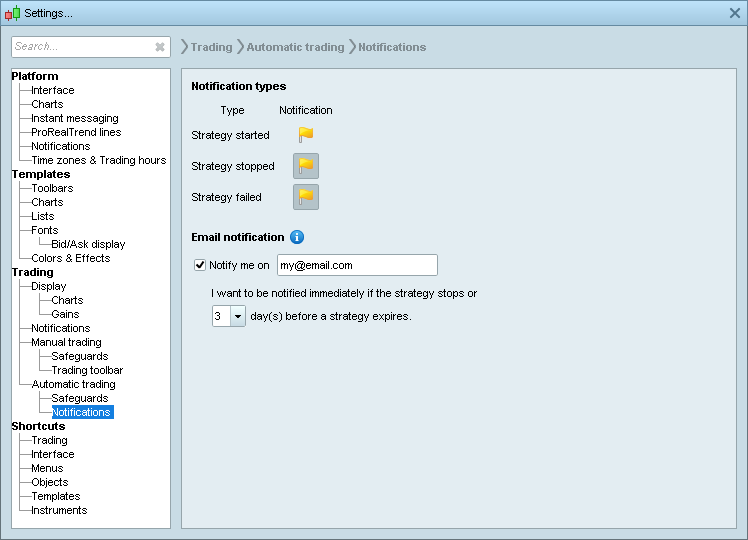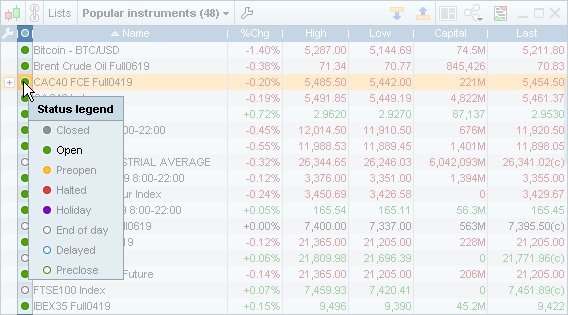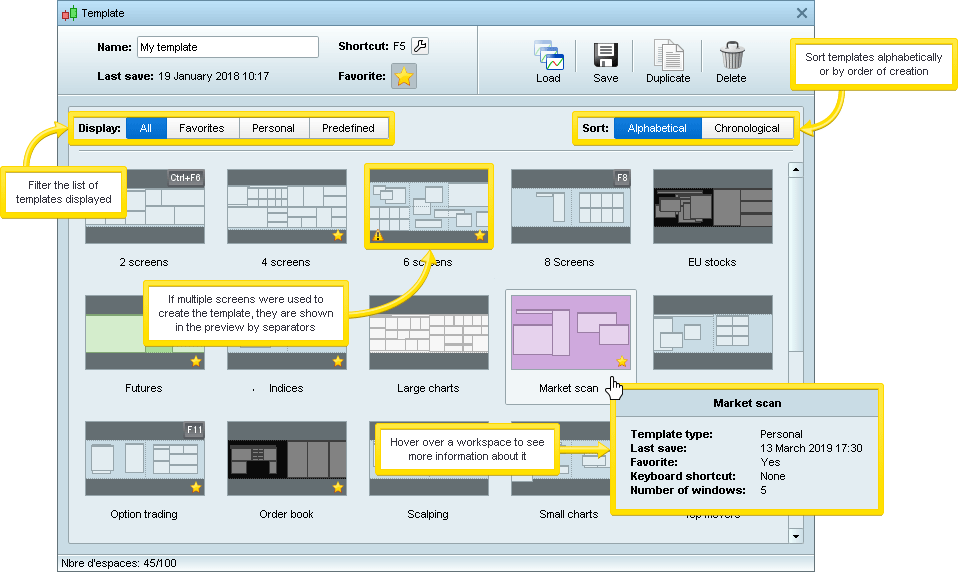Neu gestaltete Oberfläche
Die Plattformoberfläche wurde mit 2 Zielen neu gestaltet:
- Anzeige von zahlreichen nützlichen Informationen auf einer kleineren Fläche
- Zeitgewinn durch weniger Klicks beim Nutzen der Workstation-Funktionen
Hauptmenü
Die Objektleiste kann ein- oder ausgeblendet werden, um die Größe des Hauptfensters zu minimieren.
Scrollbars in Listen
Um Platz auf dem Bildschirm zu sparen, werden Scrollbars in Listen jetzt nur angezeigt, wenn der Mauszeiger über das Fenster bewegt wird.
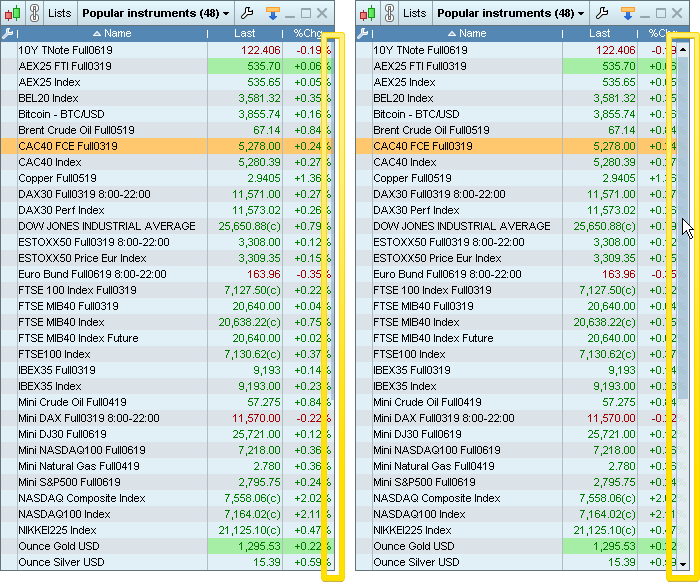
Listen-Anzeige
Sie können jetzt die Linienhöhe Ihrer Listen anpassen (klein, mittel, groß) oder eine automatische Linienhöhe je nach Listengröße auswählen.
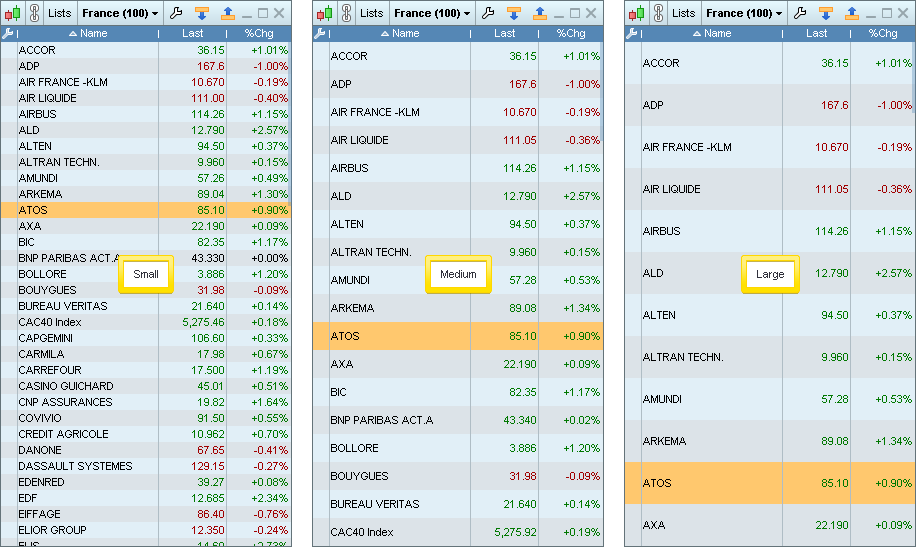
Schnell-Zugriff ab einer Liste
Klicken Sie auf das [+] Symbol in den Listen, um schnell auf Funktionen zuzugreifen wie das Öffnen eines neuen Charts oder Zugreifen auf das Orderbuch des Instruments, Anzeige von Analysen bei diesem Instrument....
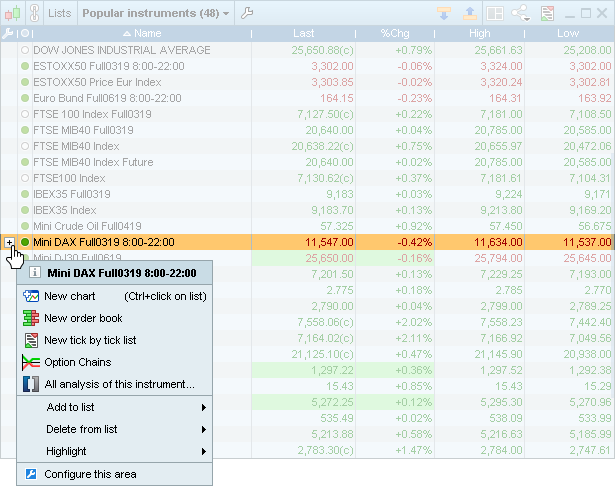
Auswahl-Menüs
Für eine einfache und schnelle Suche wurden die neuen Auswahlmenüs in Spalten unterteilt und verfügen über eine Suchleiste.
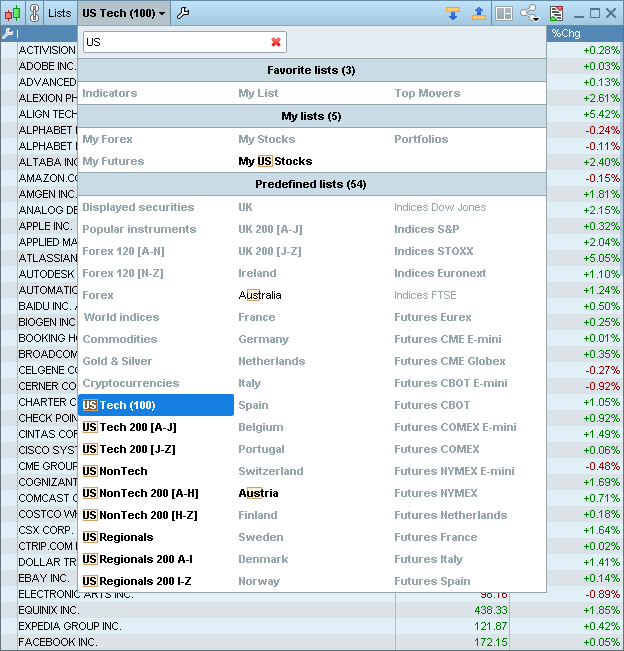
Alle Fenster gleichzeitig verschieben
Verschieben Sie alle auf einem Bildschirm angezeigten Fenster gleichzeitig, indem Sie die "Strg"-Taste während des Verschiebens gedrückt halten.
Dies ist nützlich, um alle Fenster von einem Bildschirm zum anderen zu verschieben. Anschließend können Sie mit dem Multi-Fenster-Feature im Menü „Einstellungen“ die Größe aller Fenster an die neue Bildschirmgröße anpassen.
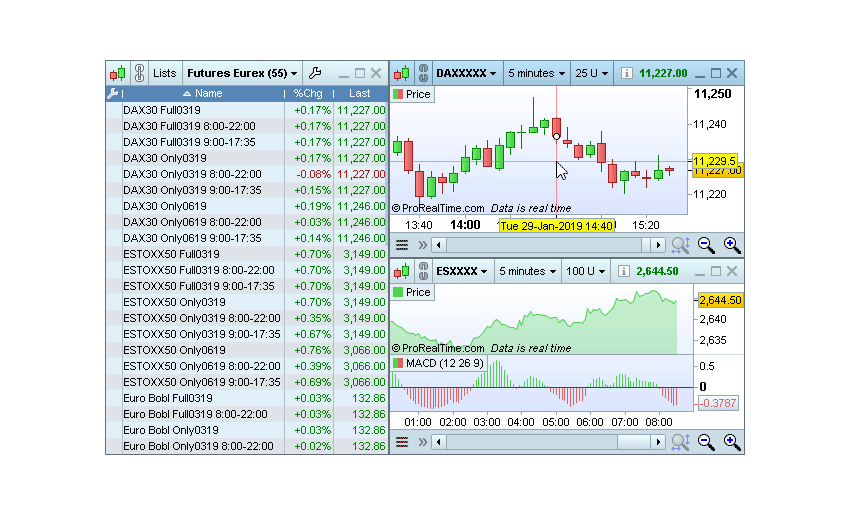
Schnelleres Finden der Einstellungen Ihrer Wahl
Das Einstellungsfenster wurde komplett überarbeitet und beinhaltet jetzt auch eine Suchleiste, um die verschiedenen Anpassungsmöglichkeiten der Plattform schneller zu finden.
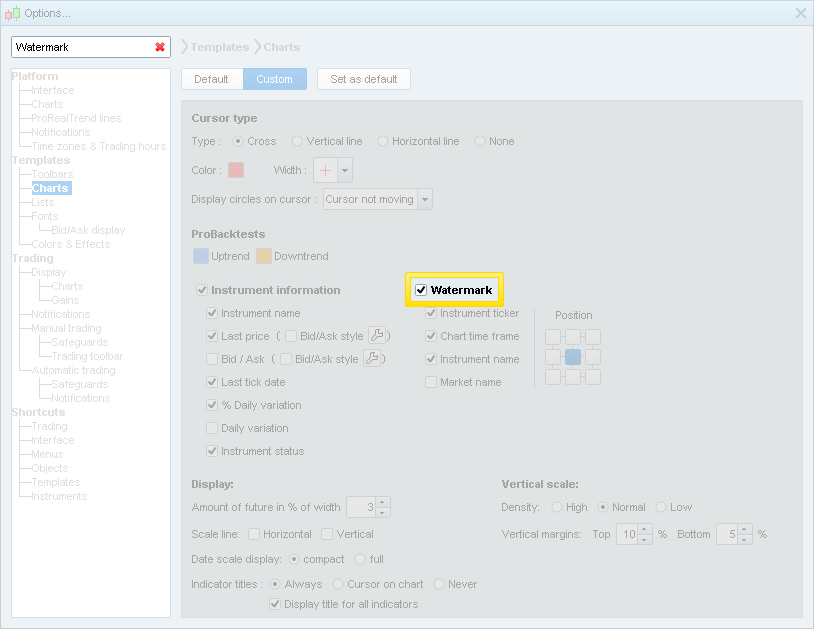
Schneller Konfigurationsmodus
Das Hauptmenü verfügt jetzt über einen Konfigurationsmodus-Button. Ein Klicken auf diesen Button und dann in den Chart ermöglicht einen sofortigen Zugriff auf die Einstellungsmöglichkeiten in Bezug auf den gewählten Bereich.